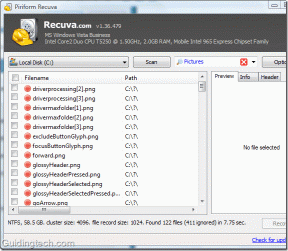古いまたは未使用のAndroidデバイスをGoogleから削除します
その他 / / November 28, 2021
スマートフォンを紛失しましたか? 誰かがあなたのデータを悪用するのではないかと心配していますか? ねえ、慌てる必要はありません! あなたのGoogleアカウントは安全で健全であり、おそらく悪意のある人の手に渡ることはありません。
万が一、デバイスを置き忘れたり、誰かがあなたからデバイスを盗んだりした場合、または誰かがあなたのアカウントをハッキングしたと思われる場合は、Googleの助けを借りて簡単に問題を解決できます。 それは確かにあなたがあなたの古いデバイスをアカウントから取り除きそしてあなたのグーグルアカウントからそれをリンク解除することを可能にするでしょう。 アカウントが悪用されることはありません。また、先週購入したばかりの新しいデバイス用にスペースを確保することもできます。
この問題を解決するために、携帯電話またはPCを使用してGoogleアカウントから古い未使用のAndroidデバイスを削除するいくつかの方法を以下に示します。
何を求めている? 始めましょう。
コンテンツ
- 古いまたは未使用のAndroidデバイスをGoogleから削除します
- 方法1:携帯電話を使用して古いまたは未使用のAndroidデバイスを削除する
- 方法2:コンピューターを使用してGoogleから古いAndroidデバイスを削除する
- 方法3:GooglePlayストアから古いデバイスまたは未使用のデバイスを削除する
古いまたは未使用のAndroidデバイスをGoogleから削除します
方法1:携帯電話を使用して古いまたは未使用のAndroidデバイスを削除する
まあまあ! 誰かが新しい携帯電話を買った! もちろん、Googleアカウントを最新のデバイスにリンクする必要があります。 以前の電話を削除する方法をお探しですか? 幸運なことに、私たちがお手伝いします。 このプロセスは基本的で単純であり、2分以上かかることはありません。 古いAndroidまたは未使用のAndroidをGoogleアカウントから削除するには、次の手順に従います。
1. Androidデバイスに移動します 設定 アプリドロワーまたはホーム画面からアイコンをタップしてオプションを選択します。
2. が見つかるまで下にスクロールします グーグル オプションそして次に それを選択します。
ノート: 次のボタンは、スマートフォンに接続されているGoogleアカウントのアカウント管理ダッシュボードを起動するのに役立ちます。
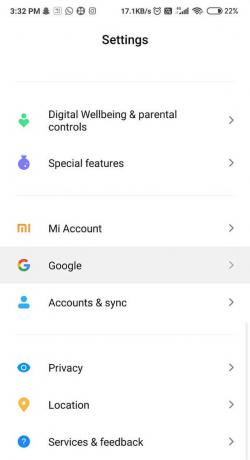
3. 先に進み、をクリックします 「Googleアカウントを管理する」 画面上部に表示されるボタン。
![[Googleアカウントを管理する]ボタンをクリックします](/f/6bfd41e906c17f4c29d2856db42e2cc1.jpg)
4. 次に、をクリックします メニューアイコン 画面の左下隅にあります。

5. ‘をナビゲートします安全’オプションを選択し、それをタップします。
![[セキュリティ]をタップします| 古いまたは未使用のAndroidデバイスをGoogleから削除します](/f/701afd919939467cfa4c6eefdf850df6.jpg)
6. リストの最後まで下にスクロールし、 セキュリティセクション、 クリックしてください デバイスを管理する ボタンをクリックし、[デバイス]小見出しを下に移動します。
![[セキュリティ]セクションで、[デバイスの管理]ボタンをクリックし、[デバイス]の下にあります](/f/cf6dba4d50fcec75ee99fcb4688e42f5.jpg)
7. 削除または削除するデバイスを探して、をクリックします。 3つのドットメニューアイコン デバイスのペインにあります。
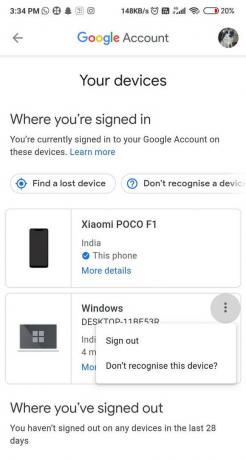
8. をタップします サインアウト ボタンをクリックしてログアウトし、Googleアカウントからデバイスを削除します。 または、をクリックすることもできます 'もっと 詳細' デバイス名の下にあるオプションを選択し、[サインアウト]ボタンをタップして、そこからデバイスを削除します。
9. Googleはあなたに尋ねるポップアップメニューを表示します ログアウトを確認し、 それに伴い、デバイスがアカウントにアクセスできなくなることも通知されます。
10. 最後に、をクリックします サインアウト ボタンをクリックしてアクションを確認します。
これにより、Androidデバイスがアカウントから即座に削除され、正常に削除されたという通知がモバイル画面の下部に表示されます。 また、画面の下部(ログアウトした場所)に、でサインアウトしたすべてのデバイスが表示される新しいセクションが作成されます。 過去28日間 Googleアカウントからが表示されます。
スマートフォンが手元にない場合は、以下に記載されている手順に従って、コンピューターまたはラップトップを使用して古いAndroidデバイスをGoogleから削除できます。
方法2:コンピューターを使用してGoogleから古いAndroidデバイスを削除する
1. まず第一に、に行きます あなたのGoogleアカウント PCのブラウザのダッシュボード。
2. 右側にメニューが表示されますので、 安全 オプション。

3. ここで、「お使いのデバイス」 セクションをタップし、 デバイスを管理する すぐにボタン。
![[デバイス]セクションの下にある[デバイスの管理]ボタンをタップします](/f/686e9cd4e0e7d1a6578180eb2eed9ef5.png)
4. Googleアカウントに接続されているすべてのデバイスを表示するリストが表示されます。
5. 次に、 3つのドットアイコン Googleアカウントから削除するデバイスの右上にあります。

6. クリックしてください サインアウト オプションからボタン。 もう一度クリックします サインアウト 確認のためにもう一度。
![オプションから[サインアウト]ボタンをクリックして、デバイスをGoogleから削除します](/f/797c552cfc31a091c7bd438354d3c4c4.png)
7. その後、デバイスはGoogleアカウントから削除され、その旨のポップアップ通知が点滅します。
それだけでなく、お使いのデバイスもにシフトされます 「サインアウトした場所」 セクションには、Googleアカウントから削除または切断したすべてのデバイスのリストが含まれています。 それ以外の場合は、直接アクセスできます デバイスアクティビティページ あなたのブラウザを介してあなたのグーグルアカウントの、そして古くて未使用のデバイスを削除することができます。 これは、はるかに簡単で高速な方法です。
方法3:GooglePlayストアから古いデバイスまたは未使用のデバイスを削除する
1. 訪問 Google Playストア Webブラウザーを介して、 小さな歯車のアイコン ディスプレイの右上隅にあります。
2. 次に、をタップします 設定 ボタン.
3. あなたは気づくでしょう マイデバイス ページ。GooglePlayストアでのデバイスアクティビティが追跡および記録されます。 Google Playアカウントにログインしたことのあるすべてのデバイスを、各デバイスの片側に詳細とともに表示できます。
4. ディスプレイの下にあるボックスにチェックマークを付けたり、チェックを外したりすることで、ディスプレイに表示する特定のデバイスと表示しないデバイスを選択できるようになりました。 可視性セクション.
これで、GooglePlayストアアカウントから古いデバイスと未使用のデバイスもすべて正常に削除されました。 準備できた!
おすすめされた:
- GoogleまたはGmailのプロフィール写真を削除する方法
- Google Cloudにアクセスするにはどうすればよいですか?
Googleアカウントからデバイスを削除するのは簡単で、明らかに非常に簡単であることに同意してもらえると思います。 うまくいけば、Googleから古いアカウントを削除して、前に進むようにご案内しました。 どの方法が最も興味深く、有用だと思いましたか。